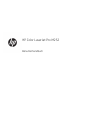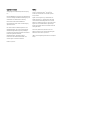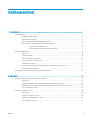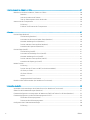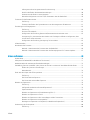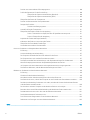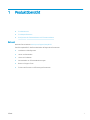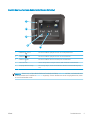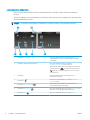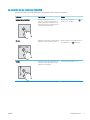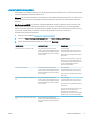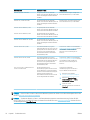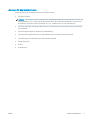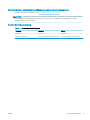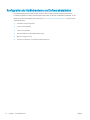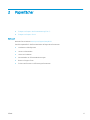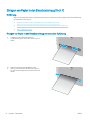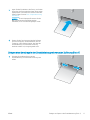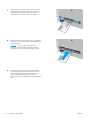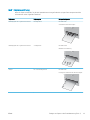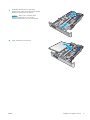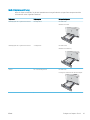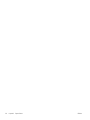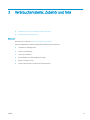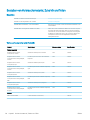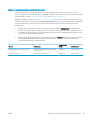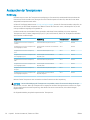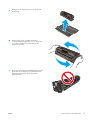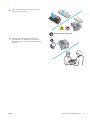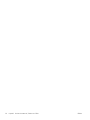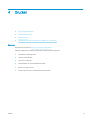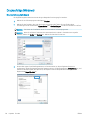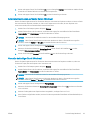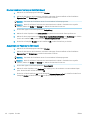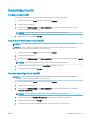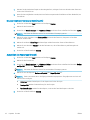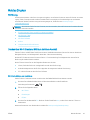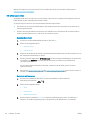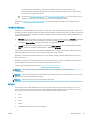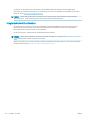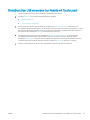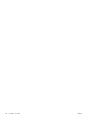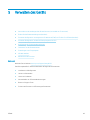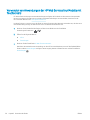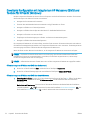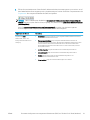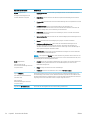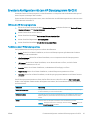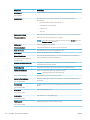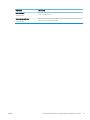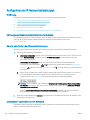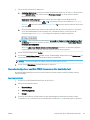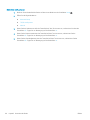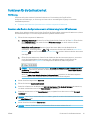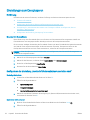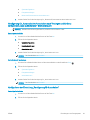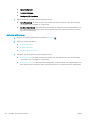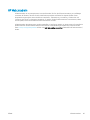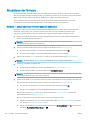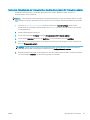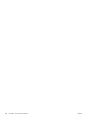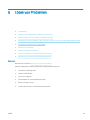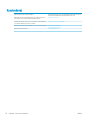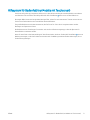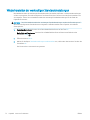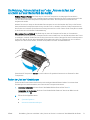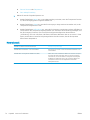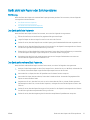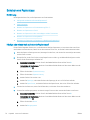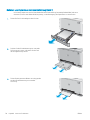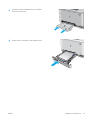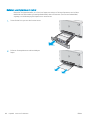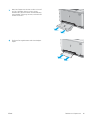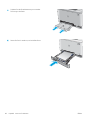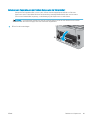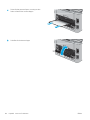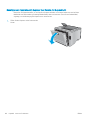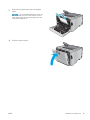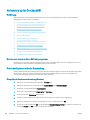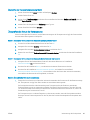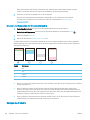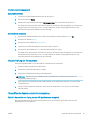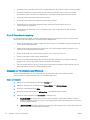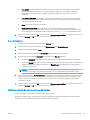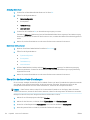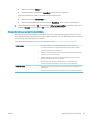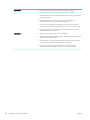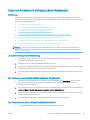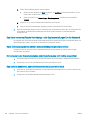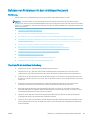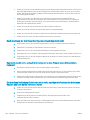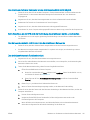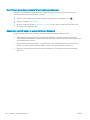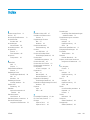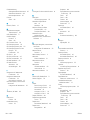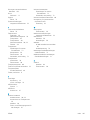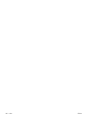HP Color LaserJet Pro M252 series Benutzerhandbuch
- Typ
- Benutzerhandbuch

Benutzerhandbuch
www.hp.com/support/colorljM252
Color LaserJet Pro M252
M252n M252dw


HP Color LaserJet Pro M252
Benutzerhandbuch

Copyright und Lizenz
© Copyright 2019 HP Development Company,
L.P.
Die Vervielfältigung, Adaption oder Übersetzung
ist ohne vorherige schriftliche Genehmigung nur
im Rahmen des Urheberrechts zulässig.
Die in diesem Dokument enthaltenen
Informationen können ohne Vorankündigung
geändert werden.
Für HP Produkte und Dienste gelten nur die
Gewährleistungen, die in den ausdrücklichen
Gewährleistungserklärungen des jeweiligen
Produkts bzw. Dienstes aufgeführt sind. Dieses
Dokument gibt keine weiteren
Gewährleistungen. HP haftet nicht für
technische oder redaktionelle Fehler oder
Auslassungen in diesem Dokument.
Edition 3, 8/2019
Marken
Adobe
®
, Adobe Photoshop
®
, Acrobat
®
und
PostScript
®
sind Marken von Adobe Systems
Incorporated.
Apple und das Apple-Logo sind Marken von
Apple Computer, Inc., eingetragen in den USA
und anderen Ländern/Regionen. iPod ist eine
Marke von Apple Computer, Inc. iPod darf nur für
legale oder vom Rechtsinhaber genehmigte
Kopien verwendet werden. Erwerben Sie Musik
auf legale Weise.
Microsoft®, Windows®, Windows® XP und
Windows Vista® sind in den USA eingetragene
Marken der Microsoft Corporation.
UNIX
®
ist eine eingetragene Marke von The Open
Group.

Inhaltsverzeichnis
1 Produktübersicht ...................................................................................................................................................................................... 1
Produktübersicht ...................................................................................................................................................................... 2
Vorderansicht des Geräts ................................................................................................................................... 2
Rückansicht des Geräts ....................................................................................................................................... 3
Ansicht zweizeiliges Bedienfeld (Modell M252n) ............................................................................................ 4
Ansicht des Touchscreen-Bedienfelds (Modell M252dw) .............................................................................. 5
Layout des Home-Bildschirms ...................................................................................................... 6
So verwenden Sie das Touchscreen-Bedienfeld ........................................................................ 7
Produktspezikationen ............................................................................................................................................................ 8
Einführung ............................................................................................................................................................ 8
Technische Daten ................................................................................................................................................. 8
Unterstützte Betriebssysteme .......................................................................................................................... 9
Lösungen für das mobile Drucken .................................................................................................................. 11
Produktabmessungen ...................................................................................................................................... 12
Stromverbrauch, elektrische Spezikationen und akustische Emissionen .............................................. 13
Bereich Betriebsumgebung ............................................................................................................................. 13
Konguration der Gerätehardware und Softwareinstallation ......................................................................................... 14
2 Papierfächer ............................................................................................................................................................................................ 15
Einlegen von Papier in den Einzelblatteinzug (Fach 1) .................................................................................................... 16
Einführung .......................................................................................................................................................... 16
Einlegen von Papier in den Einzelblatteinzug mit manueller Zuführung ................................................. 16
Einlegen eines Umschlags in den Einzelblatteinzug mit manueller Zuführung (Fach 1) ....................... 17
Fach 1 Papierausrichtung ................................................................................................................................. 19
Einlegen von Papier in Fach 2 ............................................................................................................................................... 20
Einführung .......................................................................................................................................................... 20
Einlegen von Papier in Fach 2 .......................................................................................................................... 20
Einlegen von Umschlägen in Fach 2 ............................................................................................................... 22
Fach 2 Papierausrichtung ................................................................................................................................. 25
DEWW iii

3 Verbrauchsmaterial, Zubehör und Teile .............................................................................................................................................. 27
Bestellen von Verbrauchsmaterial, Zubehör und Teilen .................................................................................................. 28
Bestellen ............................................................................................................................................................. 28
Verbrauchsmaterial und Zubehör ................................................................................................................... 28
Teile zur Selbstreparatur durch den Kunden ................................................................................................. 29
Austauschen der Tonerpatronen ......................................................................................................................................... 30
Einführung .......................................................................................................................................................... 30
Entfernen und Einsetzen der Tonerpatronen ............................................................................................... 31
4 Drucken .................................................................................................................................................................................................... 37
Druckaufträge (Windows) ..................................................................................................................................................... 38
Druckanleitung (Windows) ............................................................................................................................... 38
Automatisches Drucken auf beiden Seiten (Windows) ................................................................................ 39
Manueller beidseitiger Druck (Windows) ....................................................................................................... 39
Drucken mehrerer Seiten pro Blatt (Windows) ............................................................................................. 40
Auswählen der Papiersorte (Windows) .......................................................................................................... 40
Druckaufträge (macOS) ......................................................................................................................................................... 41
Druckanleitung (macOS) ................................................................................................................................... 41
Automatischer beidseitiger Druck (macOS) .................................................................................................. 41
Manueller beidseitiger Druck (macOS) ........................................................................................................... 41
Drucken mehrerer Seiten pro Blatt (macOS) ................................................................................................. 42
Auswählen des Papiertyps (macOS) ............................................................................................................... 42
Mobiles Drucken ..................................................................................................................................................................... 43
Einführung .......................................................................................................................................................... 43
Drucken über Wi-Fi Direct und NFC (nur drahtlose Modelle) ...................................................................... 43
HP ePrint per E-Mail .......................................................................................................................................... 44
HP ePrint-Software ........................................................................................................................................... 45
AirPrint ................................................................................................................................................................. 45
Integrierte Android-Druckfunktion ................................................................................................................. 46
Direktdruck über USB verwenden (nur Modelle mit Touchscreen) ................................................................................. 47
5 Verwalten des Geräts ............................................................................................................................................................................. 49
Verwenden von Anwendungen der HP Web Services (nur Modelle mit Touchscreen) ............................................... 50
Ändern Sie die Geräteverbindungsart (Windows) ............................................................................................................. 51
Erweiterte Konguration mit integriertem HP Webserver (EWS) und Toolbox für HP Gerät (Windows) ................. 52
Erweiterte Konguration mit dem HP Dienstprogramm für OS X .................................................................................. 55
Önen des HP Dienstprogramms ................................................................................................................... 55
Funktionen des HP Dienstprogramms ........................................................................................................... 55
Kongurieren der IP-Netzwerkeinstellungen .................................................................................................................... 58
Einführung .......................................................................................................................................................... 58
iv DEWW

Haftungsausschluss bei gemeinsamer Druckernutzung ............................................................................ 58
Abrufen oder Ändern der Netzwerkeinstellungen ....................................................................................... 58
Umbenennen des Geräts in einem Netzwerk ............................................................................................... 58
Manuelles Kongurieren von IPv4-TCP/IP-Parametern über das Bedienfeld .......................................... 59
Funktionen für die Gerätesicherheit .................................................................................................................................... 61
Einführung .......................................................................................................................................................... 61
Zuweisen oder Ändern des Systemkennworts mit dem integrierten HP Webserver ............................. 61
Einstellungen zum Energiesparen ....................................................................................................................................... 62
Einführung .......................................................................................................................................................... 62
Drucken im EconoMode .................................................................................................................................... 62
Kongurieren der Einstellung „Bereitschaft/automatisches Ausschalten nach“ .................................... 62
Verzögerung für „Automatisches Ausschalten nach“ festlegen und Gerät so kongurieren, dass
es höchstens 1 Watt verbraucht ..................................................................................................................... 63
Kongurieren der Einstellung „Verzögerung für Ausschalten“ .................................................................. 63
HP Web Jetadmin ................................................................................................................................................................... 65
Aktualisieren der Firmware ................................................................................................................................................... 66
Methode 1: Aktualisieren der Firmware über das Bedienfeld .................................................................... 66
Methode 2: Aktualisieren der Firmware über das Dienstprogramm für Firmware-Updates ................ 67
6 Lösen von Problemen ............................................................................................................................................................................ 69
Kundendienst .......................................................................................................................................................................... 70
Hilfesystem für Bedienfeld (nur Modelle mit Touchscreen) ............................................................................................ 71
Wiederherstellen der werkseitigen Standardeinstellungen ............................................................................................ 72
Die Meldung „Patrone ist bald leer“ oder „Patrone ist fast leer“ erscheint auf dem Bedienfeld des Geräts ........... 73
Ändern der „Fast leer“-Einstellungen ............................................................................................................. 73
Materialbestell. .................................................................................................................................................. 74
Gerät zieht kein Papier oder Zufuhrprobleme ................................................................................................................... 75
Einführung .......................................................................................................................................................... 75
Das Gerät zieht kein Papier ein ........................................................................................................................ 75
Das Gerät zieht mehrere Blatt Papier ein. ..................................................................................................... 75
Beheben von Papierstaus ..................................................................................................................................................... 76
Einführung .......................................................................................................................................................... 76
Häuge oder wiederholt auftretende Papierstaus? ..................................................................................... 76
Papierstaustellen ............................................................................................................................................... 77
Beheben von Papierstaus im Einzelblatteinzug (Fach 1) ............................................................................ 78
Beheben von Papierstaus in Fach 2 ................................................................................................................ 80
Beheben von Papierstaus in der hintere Klappe und der Fixiereinheit ..................................................... 83
Beheben von Papierstaus im Ausgabefach ................................................................................................... 85
Beseitigen von Papierstaus im Duplexer (nur Modelle mit Duplexdruck) ................................................ 86
Verbesserung der Druckqualität .......................................................................................................................................... 88
Einführung .......................................................................................................................................................... 88
DEWW v

Drucken von einem anderen Softwareprogramm ....................................................................................... 88
Prüfen der Papiersorte für den Druckauftrag ............................................................................................... 88
Überprüfen der Papiersorteneinstellung (Windows) .............................................................. 88
Überprüfen der Papiersorteneinstellung (OS X) ...................................................................... 89
Überprüfen des Status der Tonerpatrone ..................................................................................................... 89
Drucken und Auswerten der Druckqualitätsseite ......................................................................................... 90
Reinigen des Produkts ...................................................................................................................................... 90
Drucken einer Reinigungsseite ................................................................................................... 90
Visuelle Prüfung der Tonerpatrone ................................................................................................................ 91
Überprüfen des Papiers und der Druckumgebung ...................................................................................... 91
Schritt 1: Verwenden von Papier, das den HP Spezikationen entspricht ........................... 91
Schritt 2: Überprüfen der Umgebung ........................................................................................ 92
Anpassen der Farbeinstellungen (Windows) ................................................................................................. 92
Kalibrieren des Geräts zur Ausrichtung der Farben ..................................................................................... 93
Überprüfen der EconoMode-Einstellungen ................................................................................................... 94
Verwenden eines anderen Druckertreibers ................................................................................................... 95
Lösen von Problemen in drahtgebundenen Netzwerken ................................................................................................ 97
Einführung .......................................................................................................................................................... 97
Unzureichende physische Verbindung ........................................................................................................... 97
Der Computer verwendet die falsche IP-Adresse für das Gerät ................................................................ 97
Der Computer kann nicht mit dem Gerät kommunizieren .......................................................................... 97
Das Gerät verwendet falsche Verbindungs- oder Duplexeinstellungen für das Netzwerk ................... 98
Neue Softwareprogramme können Kompatibilitätsprobleme verursachen ........................................... 98
Ihr Computer oder Ihre Arbeitsstation sind möglicherweise nicht richtig eingerichtet .......................... 98
Das Gerät ist deaktiviert, oder die Netzwerkeinstellungen sind falsch ..................................................... 98
Beheben von Problemen mit dem drahtlosen Netzwerk ................................................................................................ 99
Einführung .......................................................................................................................................................... 99
Checkliste für die drahtlose Verbindung ........................................................................................................ 99
Nach Abschluss der drahtlosen Konguration druckt das Gerät nicht ................................................... 100
Das Gerät druckt nicht, und auf dem Computer ist eine Firewall eines Drittanbieters installiert ...... 100
Die drahtlose Verbindung funktioniert nicht mehr, nachdem die Position des drahtlosen Routers
oder des Geräts verändert wurde ................................................................................................................ 100
Der Anschluss mehrerer Computer an das drahtlose Gerät ist nicht möglich ...................................... 101
Beim Anschluss an ein VPN wird die Verbindung des drahtlosen Geräts unterbrochen ..................... 101
Das Netzwerk erscheint nicht in der Liste der drahtlosen Netzwerke ................................................... 101
Das drahtlose Netzwerk funktioniert nicht ................................................................................................. 101
Durchführen eines Diagnosetests für ein drahtloses Netzwerk .............................................................. 102
Reduzieren von Störungen in einem drahtlosen Netzwerk ..................................................................... 102
Index ........................................................................................................................................................................................................... 103
vi DEWW

1 Produktübersicht
●
Produktübersicht
●
Produktspezikationen
●
Konguration der Gerätehardware und Softwareinstallation
Siehe auch:
Wechseln Sie zur Website www.hp.com/support/colorljM252.
Die HP Kompletthilfe für das Gerät beinhaltet die folgenden Informationen:
● Installieren und Kongurieren
● Lernen und Verwenden
● Lösen von Problemen
● Herunterladen von Softwareaktualisierungen.
● Beitritt zu Support-Foren
● Suchen nach Garantie- und Zulassungsinformationen
DEWW 1

Produktübersicht
●
Vorderansicht des Geräts
●
Rückansicht des Geräts
●
Ansicht zweizeiliges Bedienfeld (Modell M252n)
●
Ansicht des Touchscreen-Bedienfelds (Modell M252dw)
Vorderansicht des Geräts
8
9
5
1
7
6
3
2
4
1 Zweizeiliges Bedienfeld mit Hintergrundbeleuchtung (Modell M252n)
Farb-Touchscreen mit Bedienfeld (Modell 252dw, Abb. oben)
2 Ausgabefach
3 Direktdruck-USB-Anschluss zum Drucken und Scannen ohne Computer (Modell M252dw)
4 Interne Antenne Near-Field Communication (NFC)
5 Ausgabefacherweiterung
6 Vordere Klappe (Zugang zu Druckerpatronen)
7 Ein/Aus-Taste
8 Bevorzugtes Zufuhrfach mit Einzelblatteinzug (Fach 1)
9 Hauptzufuhrfach (Fach 2)
2 Kapitel 1 Produktübersicht DEWW

Rückansicht des Geräts
2
1
5
4
3
6
1 Hintere Klappe (Zugri zum Beheben von Papierstaus)
2 Netzanschluss
3 USB-Schnittstellenanschluss
4 Ethernet-Anschluss
5 Duplexer (nur bei Duplexmodellen)
6 Serien- und Produktnummernaufkleber
DEWW Produktübersicht 3

Ansicht zweizeiliges Bedienfeld (Modell M252n)
1
2
43
5
6
1 Zweizeilige Bedienfeldanzeige Dieser Bildschirm enthält Menüs und Gerätedaten.
2 Schaltäche OK Mit dem Schaltäche OK können Sie die folgenden Aktionen ausführen:
● Bedienfeldmenüs önen
● Ein auf dem Bedienfeld angezeigtes Untermenü önen
● Menüoption auswählen
● Bestimmte Fehlermeldungen löschen
● Einen Druckauftrag als Reaktion auf eine Bedienfeldauorderung beginnen (z. B.
wenn die Meldung Drücken Sie [OK], um fortzufahren auf der Bedienfeldanzeige
angezeigt wird).
3
Schaltäche Linkspfeil
Mit dieser Schaltäche können Sie durch die Menüs navigieren oder den Wert auf der
Anzeige verringern.
4
Schaltäche Rechtspfeil
Mit dieser Schaltäche können Sie durch die Menüs navigieren oder den Wert auf der
Anzeige erhöhen.
5
Schaltäche Zurückpfeil
Sie können diese Schaltäche für folgende Aktionen verwenden:
● Bedienfeldmenüs verlassen
● In einer Untermenüliste zurück zu einem vorhergehenden Menü wechseln
● In einer Untermenüliste zurück zu einer vorhergehenden Menüoption wechseln
(ohne die Änderungen der Menüoption zu speichern)
6
Schaltäche abbrechen
Mit dieser Schaltäche können Sie einen Druckauftrag abbrechen oder die Menüs auf dem
Bedienfeld schließen.
4 Kapitel 1 Produktübersicht DEWW

Ansicht des Touchscreen-Bedienfelds (Modell M252dw)
4
5
3
2
1
1
Schaltäche Zurück
Mit dieser Schaltäche gelangen Sie zurück zum vorherigen Bildschirm.
2
Schaltäche Home
Mit dieser Schaltäche gelangen Sie zurück zum Home-Bildschirm.
3
Schaltäche Hilfe
Mit dieser Schaltäche önen Sie das Hilfesystem des Bedienfelds.
4 Farb-Touchscreen Über die Anzeige haben Sie Zugri auf Menüs, Hilfe-Animationen und Gerätedaten.
5 Homepage-Bildschirmanzeige Diese Anzeige zeigt an, welcher Home-Bildschirm aktuell auf dem Bedienfeld angezeigt
wird.
HINWEIS: Obwohl sich auf dem Bedienfeld keine Standardschaltäche Abbrechen bendet, wird während vieler
Geräteaktivitäten eine Schaltäche Abbrechen angezeigt. So kann der Benutzer einen Vorgang abbrechen, bevor
er vom Gerät beendet wurde.
DEWW Produktübersicht 5

Layout des Home-Bildschirms
Über den Home-Bildschirm können Sie auf die Gerätefunktionen zugreifen und den aktuellen Gerätestatus
einsehen.
Sie können jederzeit zum Home-Bildschirm zurückkehren, indem Sie die Home-Schaltäche auf der linken Seite
des Gerätebedienfelds berühren.
HINWEIS: Die auf dem Home-Bildschirm angezeigten Funktionen variieren je nach Gerätekonguration.
5
6
7473
1 2
7
1 Schaltäche Zurücksetzen Mit dieser Schaltäche können Sie alle temporären
Jobeinstellungen auf die Standardeinstellungen des Gerätes
zurücksetzen.
2 Schaltäche „Verbindungsinformationen“ Über diese Schaltäche können Sie das Menü
Verbindungsinformationen önen, in dem Sie
Netzwerkinformationen nden. Die Schaltäche wird entweder
als drahtgebundenes oder drahtloses Netzwerksymbol
angezeigt, je nach Art des Netzwerks, an das das Gerät
angeschlossen ist.
3 Gerätestatus Im Bildschirmbereich nden Sie Informationen zum
Gesamtstatus des Geräts.
4
Schaltäche USB
Berühren Sie diese Schaltäche, um das Menü USB-Flash-
Laufwerk zu önen.
5
Schaltäche Verbrauchsmaterial
Berühren Sie diese Schaltäche, um Informationen zum
Verbrauchsmaterialstatus anzuzeigen.
6
Schaltäche Anwendungen
Über diese Schaltäche önen Sie das Menü Anwendungen zum
Direktdruck aus ausgewählten Web-Anwendungen.
7
Schaltäche Setup
Über diese Schaltäche önen Sie das Menü Setup.
6 Kapitel 1 Produktübersicht DEWW

So verwenden Sie das Touchscreen-Bedienfeld
Gehen Sie wie folgt vor, um das Bedienfeld auf dem Geräte-Touchscreen zu verwenden.
Maßnahme Beschreibung Beispiel
Berühren Sie die Schaltäche Berühren Sie eine Option auf dem
Bildschirm, um sie auszuwählen oder das
Menü zu önen. Beim Scrollen durch das
Menü können Sie den Scrollvorgang durch
eine leichte Berührung stoppen.
Berühren Sie die Schaltäche Setup , um
das Menü Setup zu önen.
Wischen Bewegen Sie den Finger horizontal über den
Bildschirm, um ihn zur Seite zu schieben.
Wischen Sie über den Home-Bildschirm, um
zur Schaltäche Setup zu gelangen.
Scrollen Bewegen Sie den Finger vertikal über den
Bildschirm ohne ihn anzuheben, um den
Bildschirm zu verschieben.
Scrollen Sie durch das Menü Setup.
DEWW Produktübersicht 7

Produktspezikationen
Einführung
WICHTIG: Die folgenden Spezikationen waren zum Zeitpunkt der Veröentlichung korrekt, können jedoch
jederzeit geändert werden. Aktuelle Informationen nden Sie unter www.hp.com/support/colorljM252.
●
Technische Daten
●
Unterstützte Betriebssysteme
●
Lösungen für das mobile Drucken
●
Produktabmessungen
●
Stromverbrauch, elektrische Spezikationen und akustische Emissionen
●
Bereich Betriebsumgebung
Technische Daten
Modellbezeichnung
Produktnummer
M252n
B4A21A
M252dw
B4A22A
Papierzuführung Bevorzugtes Zufuhrfach mit
Einzelblatteinzug (Fach 1)
Fach 2 (Kapazität 150 Blatt)
Automatisches beidseitiges Drucken Nicht verfügbar
Konnektivität 10/100/1000 Ethernet LAN-Verbindung mit
IPv4 und IPv6
Hi-Speed USB 2.0
Direktdruck-USB-Anschluss Nicht verfügbar
Druckserver für Wireless-
Netzwerkverbindung
Nicht verfügbar
HP Near-Field Communication (NFC) und
Wi-Fi Direct zum Drucken von mobilen
Geräten
Nicht verfügbar
Bedienfeldanzeige und -eingabe Zweizeilige Bedienfelder mit
Hintergrundbeleuchtung
Nicht verfügbar
Bedienfeld mit Farb-Touchscreen Nicht verfügbar
Drucken Druckt 18 Seiten pro Minute auf Papier im
Format A4 und 19 Seiten pro Minute auf
Papier im Format Letter
Direktes Drucken von USB (kein Computer
erforderlich)
Nicht verfügbar
8 Kapitel 1 Produktübersicht DEWW

Unterstützte Betriebssysteme
Die folgenden Informationen beziehen sich auf die gerätespezischen Windows PLC 6- und OS X-Druckertreiber
sowie die mitgelieferte Softwareinstallations-CD.
Windows: Die HP Softwareinstallations-CD installiert je nach Windows-Betriebssystem HP PCL.6- oder HP PCL 6-
Treiber. Bei Verwendung des vollständigen Softwareinstallationsprogramms wird zudem optionale Software
installiert.
Mac-Computer und OS X: Mac-Computer und Apple-Mobilgeräte werden von diesem Produkt unterstützt. Der
Druckertreiber und das Druckerdienstprogramm für OS X können auf der Website hp.com heruntergeladen
werden und sind eventuell auch als Apple-Software-Update verfügbar. Die HP Installationssoftware für OS X ist
nicht auf der mitgelieferten CD enthalten. Führen Sie die folgenden Schritte aus, um die OS X-
Installationssoftware herunterzuladen:
1. Wechseln Sie zur Website www.hp.com/support/colorljM252.
2. Wählen Sie Supportoptionen, Downloadoptionen und Treiber, Software und Firmware.
3. Klicken Sie auf die Betriebssystemversion und dann auf Download.
Betriebssystem Installierter Treiber Bemerkungen
Windows® XP SP3 oder höher, 32 Bit Der gerätespezische Druckertreiber
HP PCL 6 wird für dieses Betriebssystem als
Teil der Basissoftwareinstallation installiert.
Das Basisinstallationsprogramm installiert
nur den Treiber.
Das vollständige
Softwareinstallationsprogramm wird von
diesem Betriebssystem nicht unterstützt.
Verwenden Sie für 64-Bit-Betriebssysteme
UPD-Treiber.
Microsoft hat den Mainstream-Support für
Windows XP im April 2009 eingestellt. HP
wird weiterhin den bestmöglichen Support
für das eingestellte Betriebssystem
Windows XP bereitstellen.
Windows Vista® (32-Bit) Der gerätespezische Druckertreiber
HP PCL 6 wird für dieses Betriebssystem als
Teil der Basissoftwareinstallation installiert.
Das Basisinstallationsprogramm installiert
nur den Treiber.
Das vollständige
Softwareinstallationsprogramm wird von
diesem Betriebssystem nicht unterstützt.
Verwenden Sie für 64-Bit-Betriebssysteme
UPD-Treiber.
Windows Server 2003 SP2 oder höher, 32-
Bit
Der gerätespezische Druckertreiber
HP PCL 6 wird für dieses Betriebssystem als
Teil der Basissoftwareinstallation installiert.
Das Basisinstallationsprogramm installiert
nur den Treiber.
Das vollständige
Softwareinstallationsprogramm wird von
diesem Betriebssystem nicht unterstützt.
Verwenden Sie für 64-Bit-Betriebssysteme
UPD-Treiber.
Microsoft hat den Mainstream-Support für
Windows Server 2003 im Juli 2010
eingestellt. HP wird weiterhin den
bestmöglichen Support für das eingestellte
Betriebssystem Server 2003 bereitstellen.
Windows 7 SP1 oder höher, 32-Bit und 64-
Bit
Der gerätespezische Druckertreiber
HP PCL 6 wird für dieses Betriebssystem als
Teil der vollständigen Softwareinstallation
installiert.
DEWW Produktspezikationen 9

Betriebssystem Installierter Treiber Bemerkungen
Windows 8, 32-Bit und 64-Bit Der gerätespezische Druckertreiber
HP PCL 6 wird für dieses Betriebssystem als
Teil der vollständigen Softwareinstallation
installiert.
Der Windows 8 RT-Support erfolgt durch
Microsoft IN OS Version 4, 32-Bit-Treiber.
Windows 8.1, 32-Bit und 64-Bit Der gerätespezische Druckertreiber
HP PCL 6 wird für dieses Betriebssystem als
Teil der vollständigen Softwareinstallation
installiert.
Der Windows 8.1 RT-Support erfolgt durch
Microsoft IN OS Version 4, 32-Bit-Treiber.
Windows Server 2008 SP2, 32-Bit Der gerätespezische Druckertreiber
HP PCL.6 wird für dieses Betriebssystem als
Teil der Basissoftwareinstallation installiert.
Windows Server 2008 SP2, 64-Bit Der gerätespezische Druckertreiber
HP PCL.6 wird für dieses Betriebssystem als
Teil der Basissoftwareinstallation installiert.
Windows Server 2008 R2 SP1 (64-Bit) Der gerätespezische Druckertreiber
HP PCL 6 wird für dieses Betriebssystem als
Teil der vollständigen Softwareinstallation
installiert.
Windows Server 2012, 64-Bit Das Softwareinstallationsprogramm
unterstützt Windows 2012 nicht, doch der
gerätespezische Druckertreiber HP PCL 6
und Version 4 des gerätespezischen
Druckertreibers HP PCL-6 unterstützen
dieses Betriebssystem.
Laden Sie den Treiber von der HP Website
www.hp.com/support/colorljM252 herunter,
und installieren Sie ihn mit Hilfe des
Windows-Tools zum Hinzufügen von
Druckern.
Windows Server 2012 R2, 64-Bit Das Softwareinstallationsprogramm
unterstützt Windows 2012 nicht, doch der
gerätespezische Druckertreiber HP PCL 6
und Version 4 des gerätespezischen
Druckertreibers HP PCL-6 unterstützen
dieses Betriebssystem.
Laden Sie den Treiber von der HP Website
www.hp.com/support/colorljM252 herunter,
und installieren Sie ihn mit Hilfe des
Windows-Tools zum Hinzufügen von
Druckern.
OS X 10.7 Lion, OS X 10.8 Mountain Lion
und OS X 10.9 Mavericks
Der Druckertreiber und das
Druckerdienstprogramm für OS X können
auf der Website hp.com heruntergeladen
werden und sind eventuell auch als Apple-
Software-Update verfügbar. Die
HP Installationssoftware für OS X ist nicht
auf der mitgelieferten CD enthalten.
Laden Sie das vollständige
Installationsprogramm von der OS X-
Support-Website für OS X herunter.
1. Wechseln Sie zur Website
www.hp.com/support/colorljM252.
2. Wählen Sie Supportoptionen,
Downloadoptionen und Treiber,
Software und Firmware.
3. Klicken Sie auf die
Betriebssystemversion und dann auf
Download.
HINWEIS: Rufen Sie die Liste der unterstützten Betriebssysteme ab. Gehen Sie für die HP Kompletthilfe für das
Gerät zu www.hp.com/support/colorljM252.
HINWEIS: Zusätzliche Details zu Client- und Serverbetriebssystemen sowie Unterstützung für die HP UPD
PCL-6-, UPD PCL-5- und UPD PS-Treiber für dieses Gerät nden Sie unter www.hp.com/go/upd. Klicken Sie dort
auf die Registerkarte Spezikationen.
10 Kapitel 1 Produktübersicht DEWW

Lösungen für das mobile Drucken
Das Gerät unterstützt die folgende Software für mobiles Drucken:
● HP ePrint-Software
HINWEIS: Die HP ePrint-Software unterstützt die folgenden Betriebssysteme: Windows Vista® (32-Bit und
64-Bit); Windows 7 SP 1 (32-Bit und 64-Bit); Windows 8 (32-Bit und 64-Bit); Windows 8.1 (32-Bit und 64-
Bit) und OS X-Versionen 10.6 Snow Leopard, 10.7 Lion, 10.8 Mountain Lion und 10.9 Mavericks.
● HP ePrint über E-Mail (erfordert HP Web-Services für die Aktivierung und eine Registrierung des Geräts bei
HP Connected)
● HP ePrint-App (verfügbar für Android, iOS und BlackBerry)
● ePrint Enterprise-App (unterstützt von allen Geräten mit ePrint Enterprise Server Software)
● HP Multifunktions-Fernanwendung für iOS und Android-Geräte
● Google Cloud Print
● AirPrint
● Android-Druck
DEWW Produktspezikationen 11

Produktabmessungen
Abbildung 1-1 Abmessungen der Modelle M252n
3
3
2
2
1
1
Vollständig geschlossenes Gerät Vollständig geönetes Gerät
1. Höhe 236,2 mm 236,2 mm
2. Tiefe 384 mm 849 mm
3. Breite 392 mm 392 mm
Gewicht (mit
Druckpatronen)
13,4 kg
Abbildung 1-2 Abmessungen der Modelle M252dw
3
3
2
2
1
1
Vollständig geschlossenes Gerät Vollständig geönetes Gerät
1. Höhe 236,2 mm 285 mm
2. Tiefe 417 mm 1002 mm
3. Breite 392 mm 392 mm
Gewicht (mit
Druckpatronen)
14,2 kg
12 Kapitel 1 Produktübersicht DEWW
Seite wird geladen ...
Seite wird geladen ...
Seite wird geladen ...
Seite wird geladen ...
Seite wird geladen ...
Seite wird geladen ...
Seite wird geladen ...
Seite wird geladen ...
Seite wird geladen ...
Seite wird geladen ...
Seite wird geladen ...
Seite wird geladen ...
Seite wird geladen ...
Seite wird geladen ...
Seite wird geladen ...
Seite wird geladen ...
Seite wird geladen ...
Seite wird geladen ...
Seite wird geladen ...
Seite wird geladen ...
Seite wird geladen ...
Seite wird geladen ...
Seite wird geladen ...
Seite wird geladen ...
Seite wird geladen ...
Seite wird geladen ...
Seite wird geladen ...
Seite wird geladen ...
Seite wird geladen ...
Seite wird geladen ...
Seite wird geladen ...
Seite wird geladen ...
Seite wird geladen ...
Seite wird geladen ...
Seite wird geladen ...
Seite wird geladen ...
Seite wird geladen ...
Seite wird geladen ...
Seite wird geladen ...
Seite wird geladen ...
Seite wird geladen ...
Seite wird geladen ...
Seite wird geladen ...
Seite wird geladen ...
Seite wird geladen ...
Seite wird geladen ...
Seite wird geladen ...
Seite wird geladen ...
Seite wird geladen ...
Seite wird geladen ...
Seite wird geladen ...
Seite wird geladen ...
Seite wird geladen ...
Seite wird geladen ...
Seite wird geladen ...
Seite wird geladen ...
Seite wird geladen ...
Seite wird geladen ...
Seite wird geladen ...
Seite wird geladen ...
Seite wird geladen ...
Seite wird geladen ...
Seite wird geladen ...
Seite wird geladen ...
Seite wird geladen ...
Seite wird geladen ...
Seite wird geladen ...
Seite wird geladen ...
Seite wird geladen ...
Seite wird geladen ...
Seite wird geladen ...
Seite wird geladen ...
Seite wird geladen ...
Seite wird geladen ...
Seite wird geladen ...
Seite wird geladen ...
Seite wird geladen ...
Seite wird geladen ...
Seite wird geladen ...
Seite wird geladen ...
Seite wird geladen ...
Seite wird geladen ...
Seite wird geladen ...
Seite wird geladen ...
Seite wird geladen ...
Seite wird geladen ...
Seite wird geladen ...
Seite wird geladen ...
Seite wird geladen ...
Seite wird geladen ...
Seite wird geladen ...
Seite wird geladen ...
Seite wird geladen ...
Seite wird geladen ...
-
 1
1
-
 2
2
-
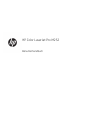 3
3
-
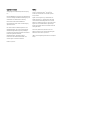 4
4
-
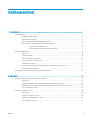 5
5
-
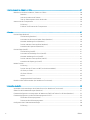 6
6
-
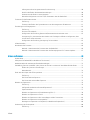 7
7
-
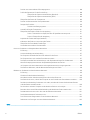 8
8
-
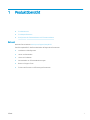 9
9
-
 10
10
-
 11
11
-
 12
12
-
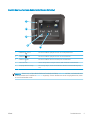 13
13
-
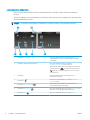 14
14
-
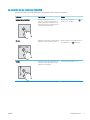 15
15
-
 16
16
-
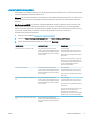 17
17
-
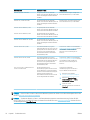 18
18
-
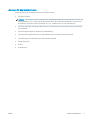 19
19
-
 20
20
-
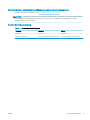 21
21
-
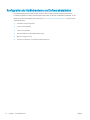 22
22
-
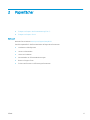 23
23
-
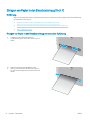 24
24
-
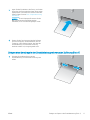 25
25
-
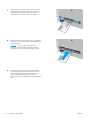 26
26
-
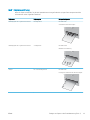 27
27
-
 28
28
-
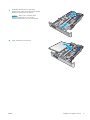 29
29
-
 30
30
-
 31
31
-
 32
32
-
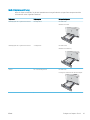 33
33
-
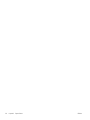 34
34
-
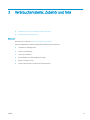 35
35
-
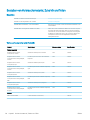 36
36
-
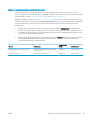 37
37
-
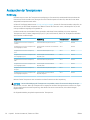 38
38
-
 39
39
-
 40
40
-
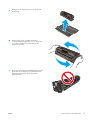 41
41
-
 42
42
-
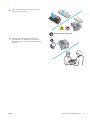 43
43
-
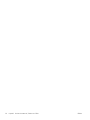 44
44
-
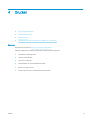 45
45
-
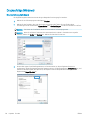 46
46
-
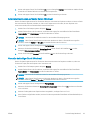 47
47
-
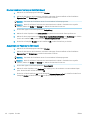 48
48
-
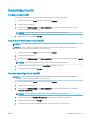 49
49
-
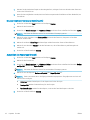 50
50
-
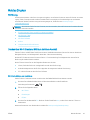 51
51
-
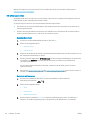 52
52
-
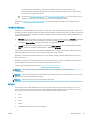 53
53
-
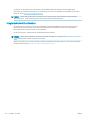 54
54
-
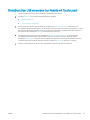 55
55
-
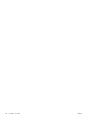 56
56
-
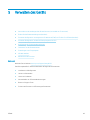 57
57
-
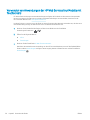 58
58
-
 59
59
-
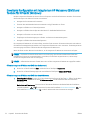 60
60
-
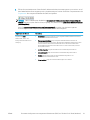 61
61
-
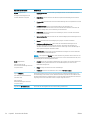 62
62
-
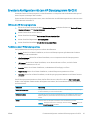 63
63
-
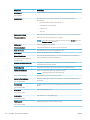 64
64
-
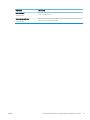 65
65
-
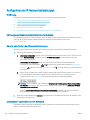 66
66
-
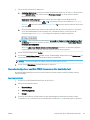 67
67
-
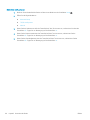 68
68
-
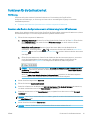 69
69
-
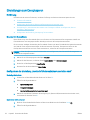 70
70
-
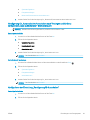 71
71
-
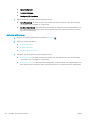 72
72
-
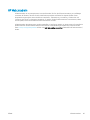 73
73
-
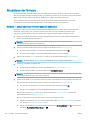 74
74
-
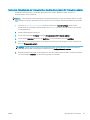 75
75
-
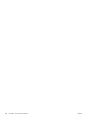 76
76
-
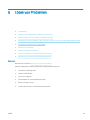 77
77
-
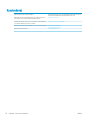 78
78
-
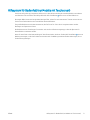 79
79
-
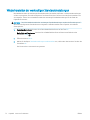 80
80
-
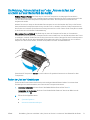 81
81
-
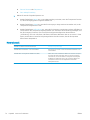 82
82
-
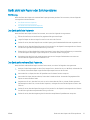 83
83
-
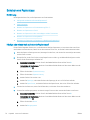 84
84
-
 85
85
-
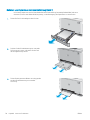 86
86
-
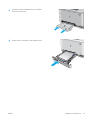 87
87
-
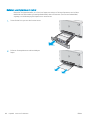 88
88
-
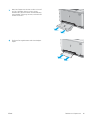 89
89
-
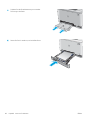 90
90
-
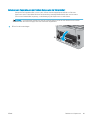 91
91
-
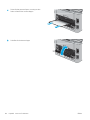 92
92
-
 93
93
-
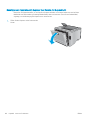 94
94
-
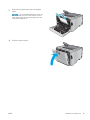 95
95
-
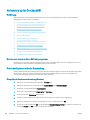 96
96
-
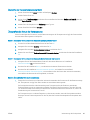 97
97
-
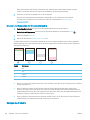 98
98
-
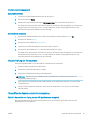 99
99
-
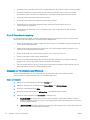 100
100
-
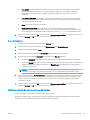 101
101
-
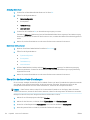 102
102
-
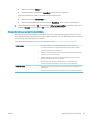 103
103
-
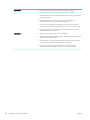 104
104
-
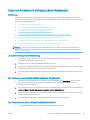 105
105
-
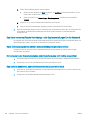 106
106
-
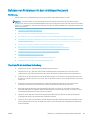 107
107
-
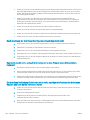 108
108
-
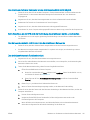 109
109
-
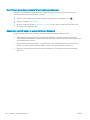 110
110
-
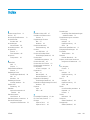 111
111
-
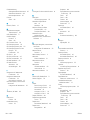 112
112
-
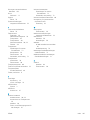 113
113
-
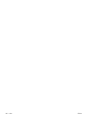 114
114
HP Color LaserJet Pro M252 series Benutzerhandbuch
- Typ
- Benutzerhandbuch
Verwandte Artikel
-
HP Color LaserJet Pro MFP M274 series Benutzerhandbuch
-
HP Color LaserJet Managed M553 series Benutzerhandbuch
-
HP Color LaserJet Pro MFP M277 series Benutzerhandbuch
-
HP Color LaserJet Pro M452 series Benutzerhandbuch
-
HP LaserJet Enterprise M605 series Benutzerhandbuch
-
HP Color LaserJet Pro MFP M477 series Benutzerhandbuch
-
HP Color LaserJet Pro M255 serie Benutzerhandbuch
-
HP Color LaserJet Pro MFP M377 series Benutzerhandbuch
-
HP Color LaserJet Pro MFP M285 Benutzerhandbuch
-
HP Color LaserJet Pro M253-M254 Printer series Benutzerhandbuch